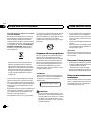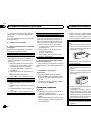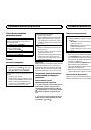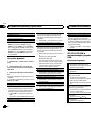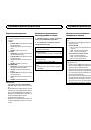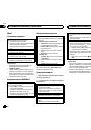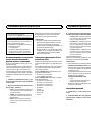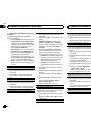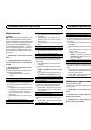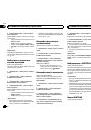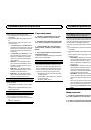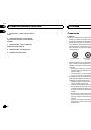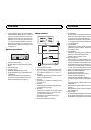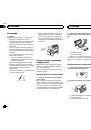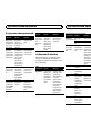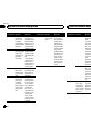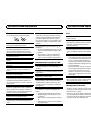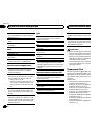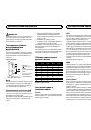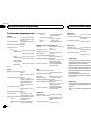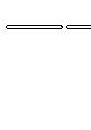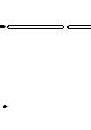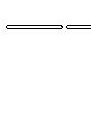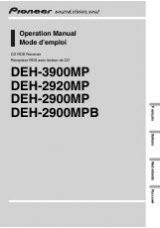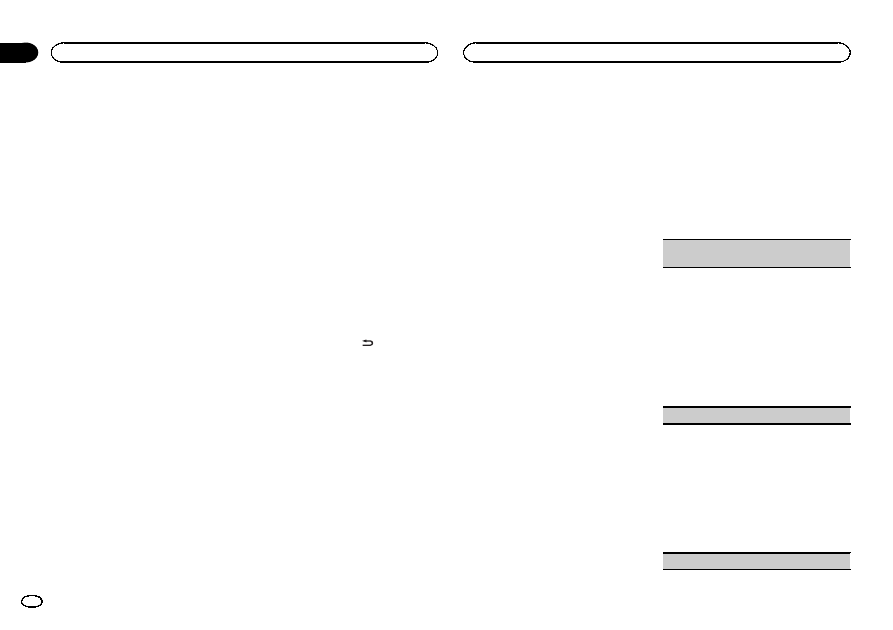
4
Поворачивайте
M.C.
,
чтобы выбрать
цвет подсветки
.
Можно выбрать любую настройку из следую
-
щего списка
:
!
предустановленные цвета
(
в диапазоне от
WHITE
до
ROSE
)
!
SCAN
(
смена всех цветов по очереди
)
!
наборы цветов
(
WARM
,
AMBIENT
,
CALM
)
!
CUSTOM
(
пользовательский цвет подсвет
-
ки
)
Примечание
Подробную информацию о цветах в списке
см
.
в разделе
Выбор цвета подсветки
кнопок и дисплея
Только для
DEH-X3500UI
На этом устройстве можно выбрать цвет под
-
светки кнопок и дисплея
.
1
Нажмите
M.C.
,
чтобы открыть главное
меню
.
2
Поверните
M.C.
,
чтобы отобразить
ILLUMI
,
затем нажмите
.
3
Поверните
M.C.
,
чтобы отобразить
BOTH COLOUR
,
затем нажмите
.
4
Поворачивайте
M.C.
,
чтобы выбрать
цвет подсветки
.
Можно выбрать любую настройку из следую
-
щего списка
:
!
предустановленные цвета
(
в диапазоне от
WHITE
до
ROSE
)
!
SCAN
(
смена всех цветов по очереди
)
Примечания
!
Если выбрать цвет для этой функции
,
цвет подсветки кнопок и дисплея автома
-
тически изменится на выбранный
.
!
Подробную информацию о цветах в спи
-
ске см
.
в разделе
Настройка регулятора
освещенности
Можно настроить яркость и подсветку
.
1
Нажмите
M.C.
,
чтобы открыть главное
меню
.
2
Поверните
M.C.
,
чтобы отобразить
ILLUMI
,
затем нажмите
.
3
Поверните
M.C.
,
чтобы отобразить
DIMMER
,
затем нажмите
,
чтобы выбрать
нужную настройку
.
OFF
(
выкл
)
—
ON
(
вкл
)
!
Вы также можете выбрать другую на
-
стройку регулятора освещенности
,
удер
-
живая нажатой кнопку
/
DIMMER
.
Настройка цвета подсветки
Только для
DEH-X3500UI
Можно создавать пользовательские цвета
подсветки как для
KEY COLOUR
,
так и для
DISP COLOUR
.
1
Нажмите
M.C.
,
чтобы открыть главное
меню
.
2
Поверните
M.C.
,
чтобы отобразить
ILLUMI
,
затем нажмите
.
3
Поверните
M.C.
,
чтобы отобразить
KEY COLOUR
или
DISP COLOUR
.
Затем на
-
жмите
,
чтобы выбрать
.
4
Нажмите
M.C.
и удерживайте до тех
пор
,
пока не откроется экран настройки
пользовательского цвета
.
5
Нажимайте
M.C.
,
чтобы выбрать ос
-
новной цвет
.
R
(
красный
)
—
G
(
зеленый
)
—
B
(
голубой
)
6
Поворачивайте
M.C.
,
чтобы отрегули
-
ровать уровень яркости
.
Диапазон настройки
:
от
0
до
60
#
Нельзя выбрать уровень ниже
20
для всех
трех цветов
-
R
(
красный
),
G
(
зеленый
)
и
B
(
голу
-
бой
) -
одновременно
.
#
Для других цветов можно выполнить те же
операции
.
Примечание
Если выбрано
SCAN
,
WARM
,
AMBIENT
или
CALM
,
создать пользовательский цвет невоз
-
можно
.
Информация о
MIXTRAX
Только для
DEH-X3500UI
Технология
MIXTRAX
используется для вста
-
вления стереоэффектов между композиция
-
ми
,
позволяя слушать музыку нон
-
стоп в
сочетании с визуальными и световыми эф
-
фектами
.
Примечания
!
Для некоторых файлов
/
композиций воз
-
можность добавления звуковых эффект
-
ов отсутствует
.
!
MIXTRAX
включает в себя режим цвето
-
вой пульсации
MIXTRAX,
при выборе ко
-
торого пульсирующие цвета включаются
и выключаются в ритме композиции
.
Если
эта функция отвлекает вас за рулем
,
вы
-
ключите
MIXTRAX.
См
.
Меню
MIXTRAX
Только для
DEH-X3500UI
1
Нажмите
M.C.
,
чтобы открыть главное
меню
.
2
Поворачивайте
M.C.
для прокрутки
пунктов меню
;
нажмите
,
чтобы выбрать
MIXTRAX
.
3
Для выбора функции
MIXTRAX
пово
-
рачивайте
M.C.
Следующие выбранные функции
MIXTRAX
можно настраивать
.
Функции доступны при
включенном режиме
MIXTRAX.
SHT PLAYBACK
(
режим краткого воспроизведе
-
ния
)
Можно выбрать длительность времени вос
-
произведения
.
1
Для отображения установочного меню на
-
жмите
M.C.
2
Поворачивайте
M.C.
для выбора настрой
-
ки
.
1.0 MIN
(1,0
мин
)
—
1.5 MIN
(1,5
мин
)
—
2.0 MIN
(2,0
мин
)
—
2.5 MIN
(2,5
мин
)
—
3.0 MIN
(3,0
мин
)
—
OFF
(
выкл
)
!
Выберите для этой функции значение
OFF
,
если вы хотите воспроизвести выбранные
композиции полностью
,
с начала до конца
.
FLASH AREA
(
область пульсирующего цвета
)
Можно выбрать области пульсирующего
цвета
.
1
Для отображения установочного меню на
-
жмите
M.C.
2
Поворачивайте
M.C.
для выбора настрой
-
ки
.
KEY/DISPLAY
(
кнопки и дисплей
)
—
KEY
(
кнопки
)
—
OFF
(
выкл
)
!
Если выбрано
OFF
,
цвет
,
выбранный в
меню
ILLUMI
,
будет использоваться в каче
-
стве цвета подсветки дисплея
.
FLASH PATTERN
(
цветовая заставка
)
Управление данным устройством
130
Раздел
Управление данным устройством
Ru
02